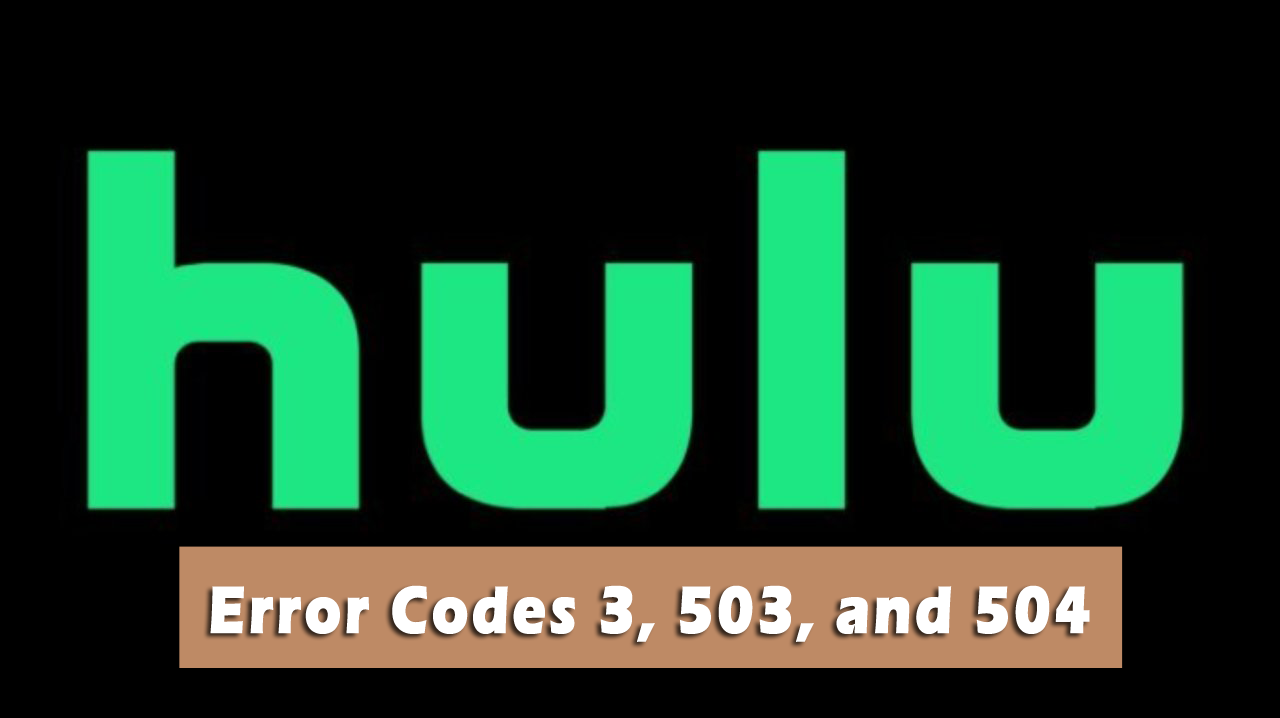
Hulu on epäilemättä erittäin suosittu yhdysvaltalainen suoratoistosovellus . Ja tämä live-videon suoratoistosovellus on vakain ja käyttäjäystävällisin, mutta viime aikoina monet käyttäjät raportoivat Hulun virhekoodista 503 ja 504.
No, Hulu-virhe 503 ja 504 näytetään virhekoodina 3, ja ne liittyvät yleisesti Internet-yhteysongelmiin.
Hulu -virhe 503 ilmoitettiin palvelu ei ole käytettävissä -virheenä , kun taas Hulu-virhe 504 näkyy yhdyskäytävän aikakatkaisuvirheenä.
Molemmat Hulu-virhekoodit näkyvät eri tavalla, mutta liittyvät Internet-ongelmiin. Kun Internetin nopeus vaihtelee eri syistä, kuten vanhoista laitteista ja huoltoongelmista, se alkaa heittää erilaisia virheitä, ja Hulu-virhekoodit 503 ja 504 ovat yksi niistä.
Joten jos kamppailet minkä tahansa Hulu-virheiden 503 ja 504 kanssa , tässä artikkelissa opit korjaamaan molemmat Hulu-virheet.
Mikä on Hulu Error Code 503?
Hulun virhekoodi 503 on HTTP-tilavastauksen virhekoodi ja liittyy verkkopalvelimeen. No, Hulu-virhekoodi 503 ilmenee, kun palvelin on liian kiireinen tai palvelin ei ole käytettävissä käsittelemään pyyntöä verkkosivuston jonkinlaisen ylläpidon tai suuren liikenteen vuoksi.
Nyt jos kohtaat Hulu-virheen 504, opi siitä.
Mikä on Hulu Error Code 504?
Hulun virhekoodi 504 on Gateway Timeout -virhe ja HTTP -tilakoodi . No, tämä Hulu-virhekoodi 504 tarkoittaa, että yksi palvelin ei saa oikea-aikaista vastausta toiselta palvelimelta yrittäessään ladata verkkosivua tai täyttää toista selainpyyntöä.
Joten jos kamppailet jonkin Hulu-virheen 503 ja 504 kanssa , noudata alla olevia korjauksia:
Kuinka korjaan Hulu-virhekoodit 3, 503 ja 504?
Sisällysluettelo
Vaihda
Ratkaisu 1 – Tarkista Internet-yhteys
Kuten edellä mainittiin, suurin syy sekä Hulu-virhekoodeihin 3, 503 että 504 ovat Internet-yhteysongelmat. Joten tässä on suositeltavaa tarkistaa Internet-yhteys.
Tee se seuraavasti:
- Poista käytöstä ja poista kokonaiset verkkoosi liitetyt laitteet.
- Sulje seuraavaksi kokonaiset taustasovellukset tai muut ohjelmat > käynnistä järjestelmä uudelleen
- Aseta sitten reititin tai modeemi lähelle laitettasi ,
- Liitä nyt kaikki poistetut laitteet verkkoosi tai yhdistä laitteet reitittimeen Ethernet-kaapelilla
Jotta Hulu toimii sujuvasti laitteella, tarvitset tietyn Internet-nopeuden.
- HD 720p: 3 Mbps
- HD 1080p: 6 Mbps
- 4K Ultra HD: 13 Mbps
Tarkista Internet-yhteyden nopeus tai ota yhteyttä Internet-palveluntarjoajaan Internet-yhteysongelmien korjaamiseksi . Ja tarkista, onko Hulun virhekoodit 503 ja 504 korjattu vai ei.
Ratkaisu 2 – Tyhjennä selaimen välimuisti
Jos yllä oleva ratkaisu ei toimi sinulle, yritä päivittää selaimen välimuisti, koska se voi vioittua ja aiheuttaa ongelmia videoiden suoratoistossa Hulussa .
Yleensä selain tallensi laitteellesi säännöllisesti vierailtuja verkkosivuja ja muuta multimediaa palvelimen viiveen vähentämiseksi. Ja tämä pidentää vasteaikaa, mutta Web-välimuisti voi joissakin tapauksissa myös aiheuttaa äkillisiä ongelmia.
Joten jos kamppailet edelleen Hulun virheiden 503 ja 504 kanssa, yritä tyhjentää selaimen välimuisti.
Tee se seuraavasti:
- Avaa verkkoselain > ja napsauta oikeassa yläkulmassa olevaa kolmen pisteen kuvaketta
- Napsauta sitten Lisää työkaluja > Tyhjennä selaustiedot
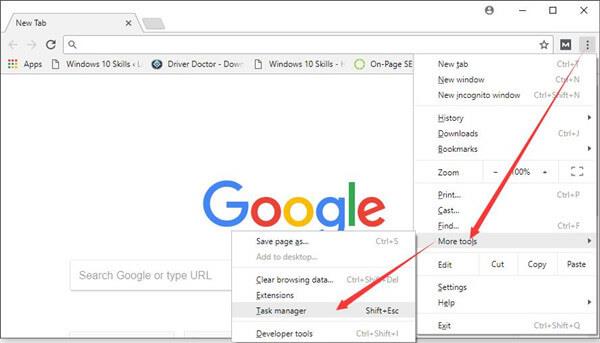
- Valitse nyt ylävalikosta aikaväli
- Valitse Evästeet ja muut sivustotiedot, Selaushistoria ja Välimuistissa olevat kuvat ja tiedostot valintaruudut
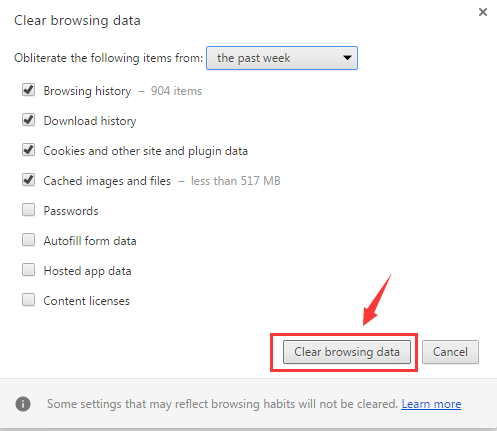
- Napsauta Tyhjennä tiedot ja sulje ikkuna
- Lopuksi käynnistä järjestelmä kokonaan uudelleen.
Tämä tyhjentää verkkoselaimen ja toivottavasti Hulu-virhekoodit 503 ja 504 on ratkaistu.
Ratkaisu 3 - Päivitä Hulu-sovellus
Usein voit korjata virheen asentamalla uusimman päivityksen, joten varmista, että tarkistat uusimman päivityksen ja asenna se Hulu-sovellukseen.
Päivitä se noudattamalla ohjeita:
- Windows 10 -järjestelmässäsi > avaa Microsoft Store
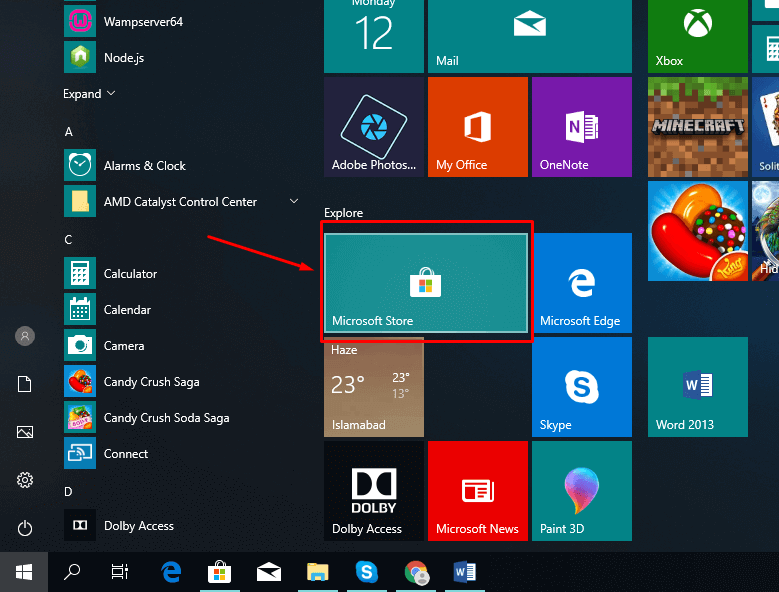
- Sitten Microsoft Store -ikkunassa > napsauta sitten ikkunan oikeassa yläkulmassa kolmea pistettä
- Napsauta sitten Lataukset ja päivitykset -vaihtoehtoa
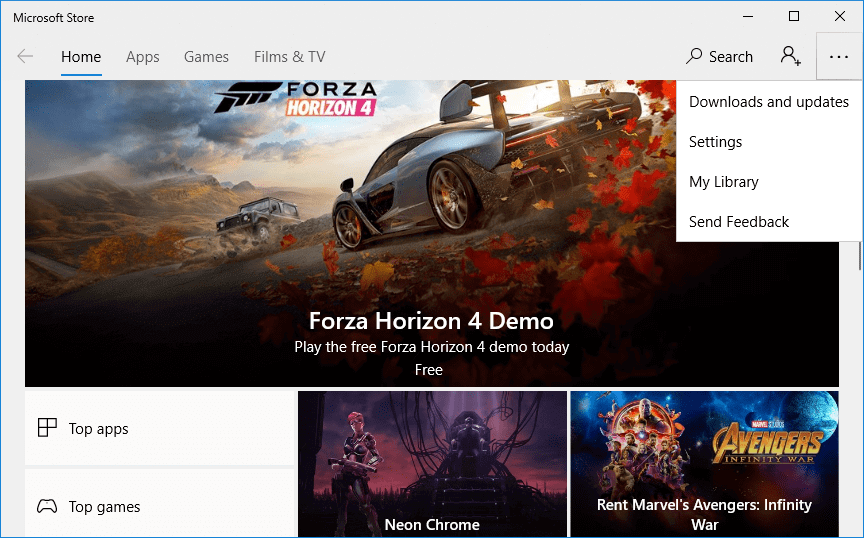
- Napsauta Hae päivitykset -painiketta > odota latausprosessin päättymistä
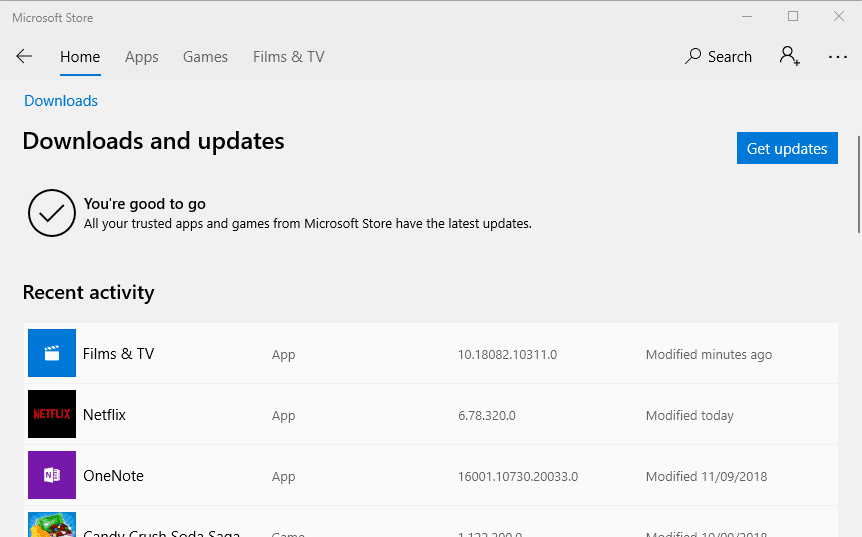
- Kun se on valmis, avaa Hulu-sovellus
Hulun päivittäminen ei auta vain korjaamaan virheitä 503 ja 504 , vaan myös optimoimaan suorituskykyä.
Ja kun olet päivittänyt Hulun uusimmalla päivityksellä, tarkista, onko virhe korjattu vai ei.
Ratkaisu 4 – Suorita Power Cycle
Power Cycling optimoi suoratoistoolosuhteet asentamalla uudelleen koko verkkoyhteyden ja laitteiden toiminnallisuuden.
Suorita siis täydellinen virtajakso ja sammuta laitteet, kuten reititin ja modeemi , ja odota muutama minuutti, kun kytket ne päälle.
Tarkista nyt, ovatko Hulu- näytön virhekoodit 3 503 ja 504 korjattu vai eivät.
Ratkaisu 5 - Tarkista Hulu-palvelimen tila
Monet käyttäjät vahvistivat, että he eivät voi käyttää Hulua Hulu-palvelimen ongelmien vuoksi. Ja on arvioitu, että Hulu-virheet 504 ja 503 voivat ilmetä palvelinongelmien vuoksi.
No, tässä tapauksessa ota yhteyttä Hulun tukitiimiin ja raportoi sitten virheestä, jotta he analysoivat sen.
Ratkaisu 6 - Asenna Hulu App uudelleen
No, jos mikään yllä annetuista ratkaisuista ei auta sinua korjaamaan Hulu-virheitä 503 ja 504, yritä yksinkertaisesti asentaa Hulu-sovellus uudelleen.
Noudata ohjeita Hulu-sovelluksen poistamiseksi ja uudelleenasentamiseksi Windowsissa:
- Napsauta Windowsin Käynnistä-painiketta
- Napsauta sitten Asetukset > Sovellukset
- Etsi Sovellukset ja ominaisuudet -ikkunasta Hulu - sovellus ja napsauta sitä hiiren kakkospainikkeella
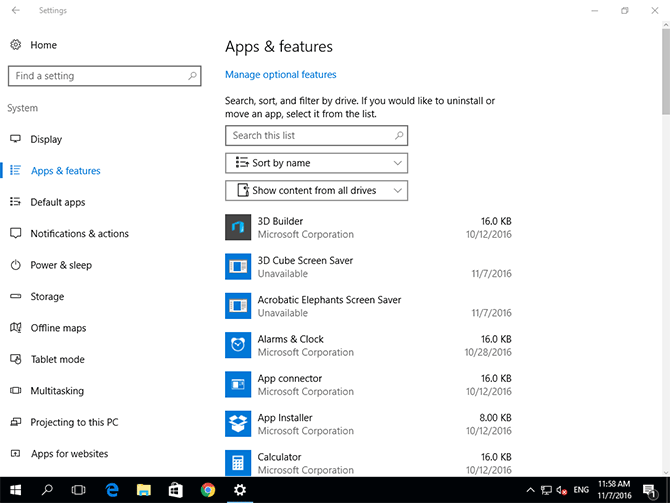
- Valitse nyt Poista-painike
- Odota, että asennuksen poisto on valmis, ja käynnistä järjestelmä uudelleen.
- Nyt kun järjestelmä käynnistyy uudelleen, avaa Microsoft Store tietokoneella
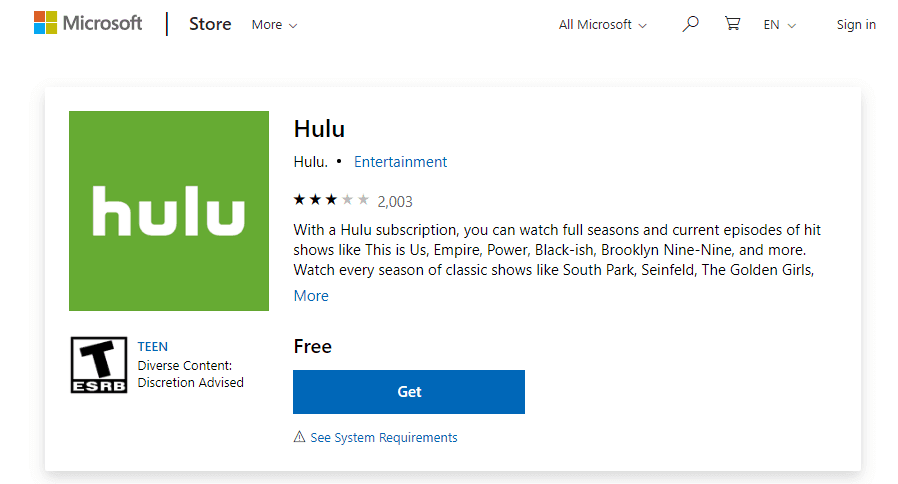
- Etsi Hulu-sovellus ja napsauta sitten Hae-painiketta asentaaksesi sovelluksen uudelleen.
Ja kun Hulu on asennettu kokonaan, käynnistä se ja tarkista, ilmestyykö virhekoodi 503 ja 504 vai ei.
Lisäksi sovellusten asennuksen poistaminen ei poista sitä kokonaan, koska osa sen roskatiedostoista ja rekisterimerkinnöistä jää järjestelmään. Tämä aiheuttaa ongelmia seuraavan kerran, kun asennat tietyn sovelluksen uudelleen.
Varmista siis, että käytät kolmannen osapuolen asennuksen poistoohjelmaa ohjelmiston poistamiseen kokonaan. Joten jos Hulu-virhekoodit 503 ja 504 näkyvät edelleen, varmista, että poistat sen käyttämällä ammattimaista kolmannen osapuolen asennuksen poistoohjelmaa.
Mikä aiheuttaa Hulu-virhekoodin 503 ja 504?
Mahdollisesti molemmat virhekoodit johtuvat Internet-yhteysongelmista, mutta on myös muita syyllisiä, jotka voivat aiheuttaa virheen.
- Hidas tai epävakaa Internet-yhteys voi aiheuttaa Hulu-virheen 503 ja 504
- Vioittuneen selaimen välimuistin takia
- Jos käytät vanhentunutta Hulu-sovellusta, tämä voi myös aiheuttaa virheen videoiden suoratoistossa
- Hulu varattu palvelin tai tekninen ongelma palvelimella
Helppo tapa optimoida Windows-tietokoneesi/kannettavasi suorituskyky
Tämä on monitoimityökalu, joka vain kerran skannaamalla havaitsee ja korjaa useita tietokonevirheitä, poistaa haittaohjelmat, laitteistovian, estää tiedostojen katoamisen ja korjaa vioittuneet järjestelmätiedostot Windows PC:n suorituskyvyn nopeuttamiseksi.
Tämän avulla voit myös korjata muita PC:n kohtalokkaita virheitä, kuten BSOD-virheet, DLL-virheet, korjata rekisterimerkinnät, ajonaikaiset virheet ja monet muut. Sinun tarvitsee vain ladata ja asentaa työkalu, loput työt tehdään automaattisesti.
Johtopäätös:
Joten tässä työni on valmis, yritin parhaani mukaan luetella parhaat mahdolliset korjaukset Hulu-virhekoodien 3, 503 ja 504 korjaamiseksi.
Kaikki ratkaisut ovat testattuja ja helppoja seurata, joten muista noudattaa niitä vastaavasti, kunnes löydät itsellesi sopivan.
Älä myöskään unohda seurata meitä sosiaalisen median kahvoissamme saadaksesi mielenkiintoisempia oppaita ja hyödyllisiä vinkkejä tietokoneesi suojaamiseksi virheiltä ja ongelmilta.
Onnea..!
![Xbox 360 -emulaattorit Windows PC:lle asennetaan vuonna 2022 – [10 PARHAAT POINTA] Xbox 360 -emulaattorit Windows PC:lle asennetaan vuonna 2022 – [10 PARHAAT POINTA]](https://img2.luckytemplates.com/resources1/images2/image-9170-0408151140240.png)
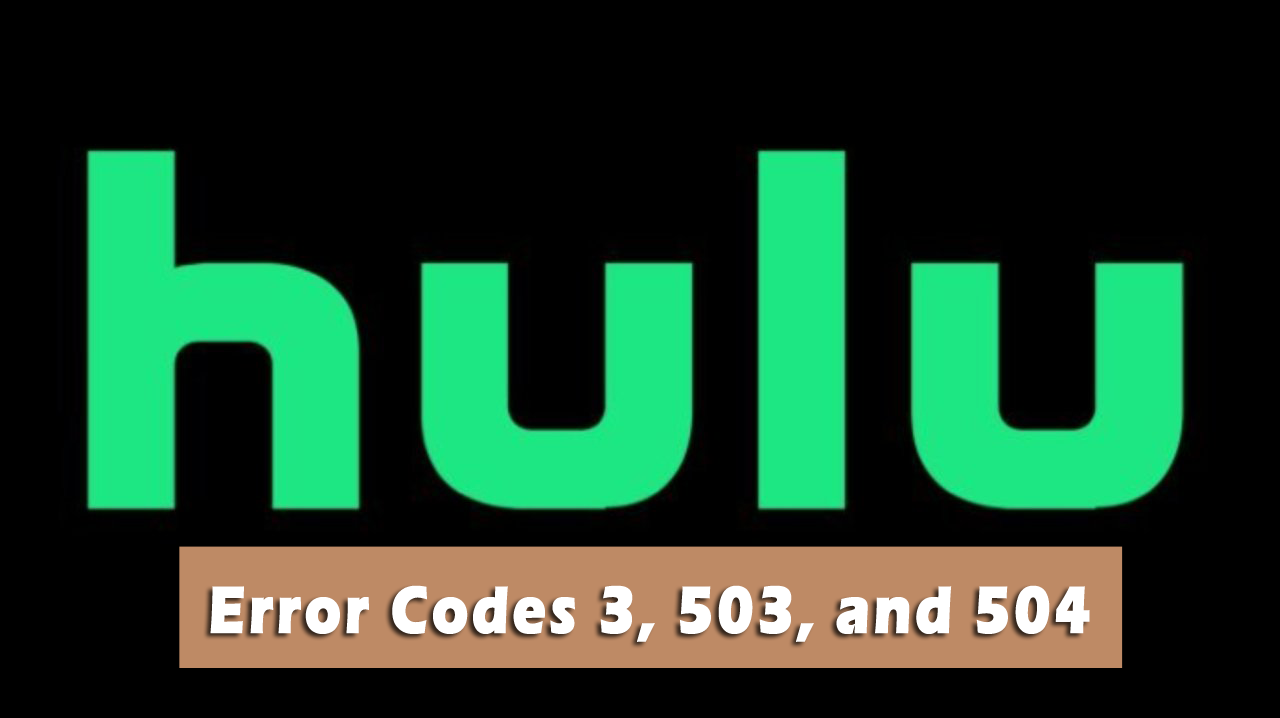
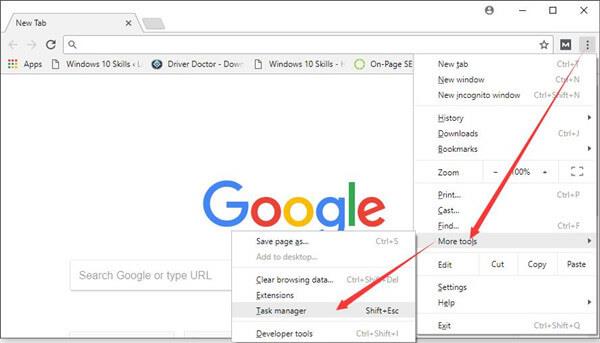
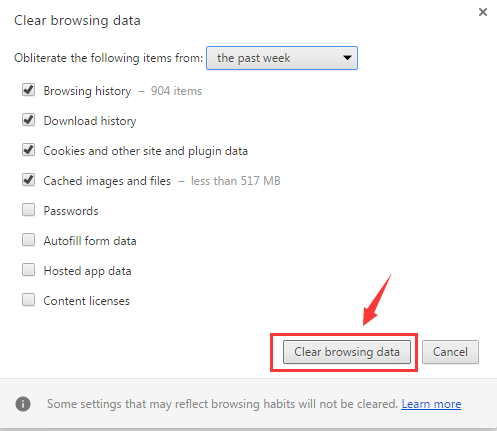
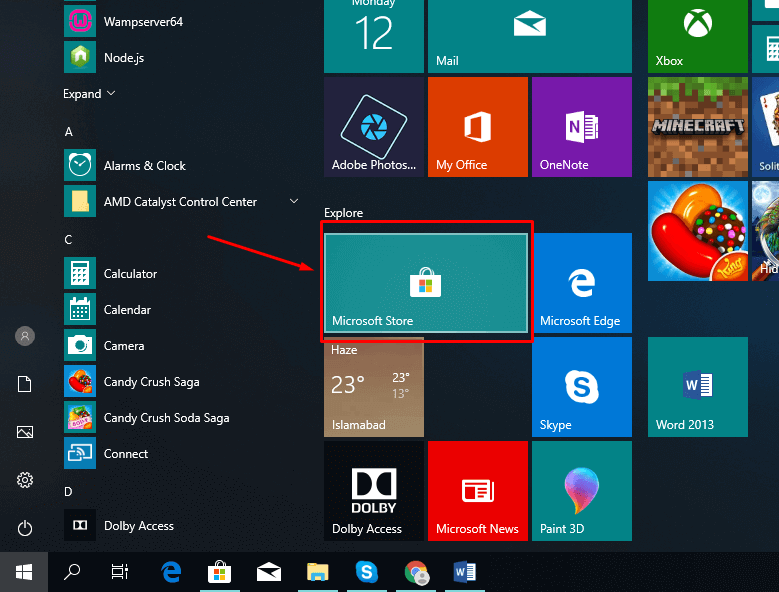
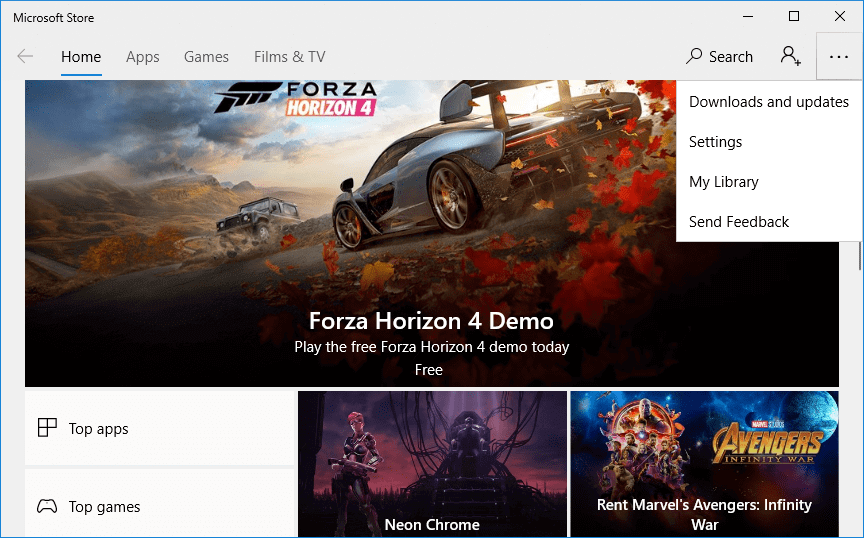
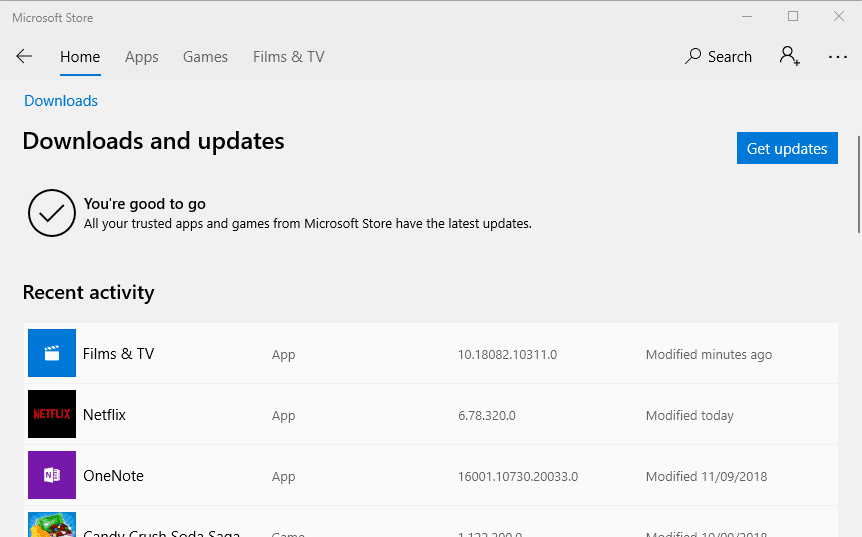
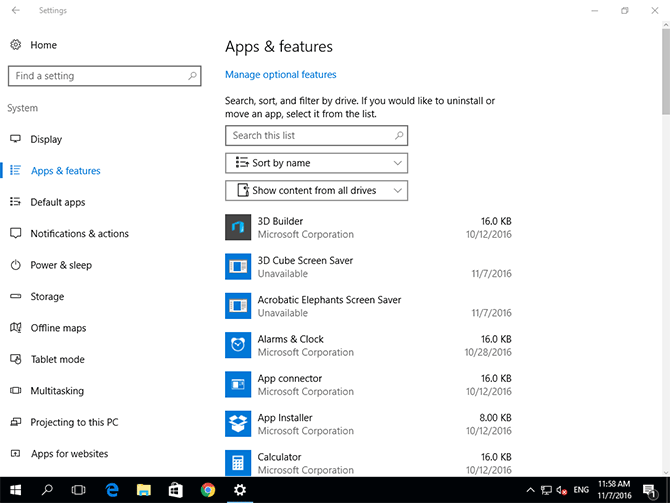
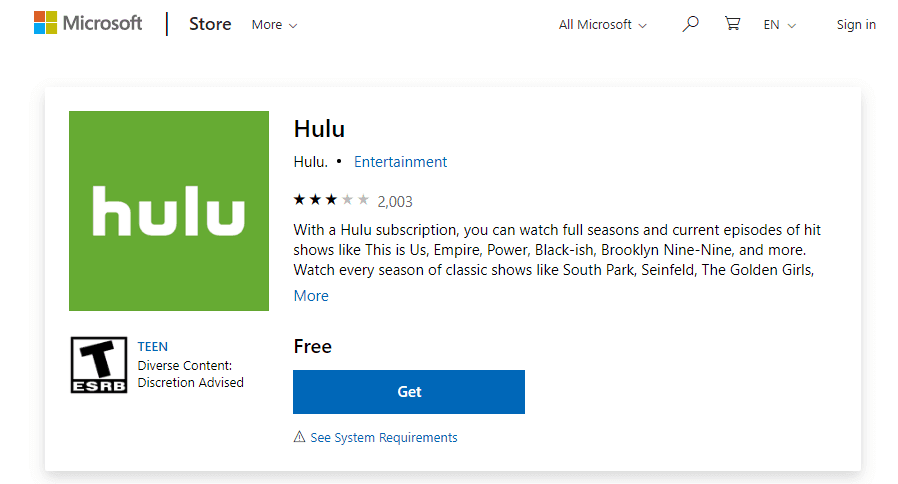
![[100 % ratkaistu] Kuinka korjata Error Printing -viesti Windows 10:ssä? [100 % ratkaistu] Kuinka korjata Error Printing -viesti Windows 10:ssä?](https://img2.luckytemplates.com/resources1/images2/image-9322-0408150406327.png)




![KORJAATTU: Tulostin on virhetilassa [HP, Canon, Epson, Zebra & Brother] KORJAATTU: Tulostin on virhetilassa [HP, Canon, Epson, Zebra & Brother]](https://img2.luckytemplates.com/resources1/images2/image-1874-0408150757336.png)

![Kuinka korjata Xbox-sovellus, joka ei avaudu Windows 10:ssä [PIKAOPAS] Kuinka korjata Xbox-sovellus, joka ei avaudu Windows 10:ssä [PIKAOPAS]](https://img2.luckytemplates.com/resources1/images2/image-7896-0408150400865.png)
